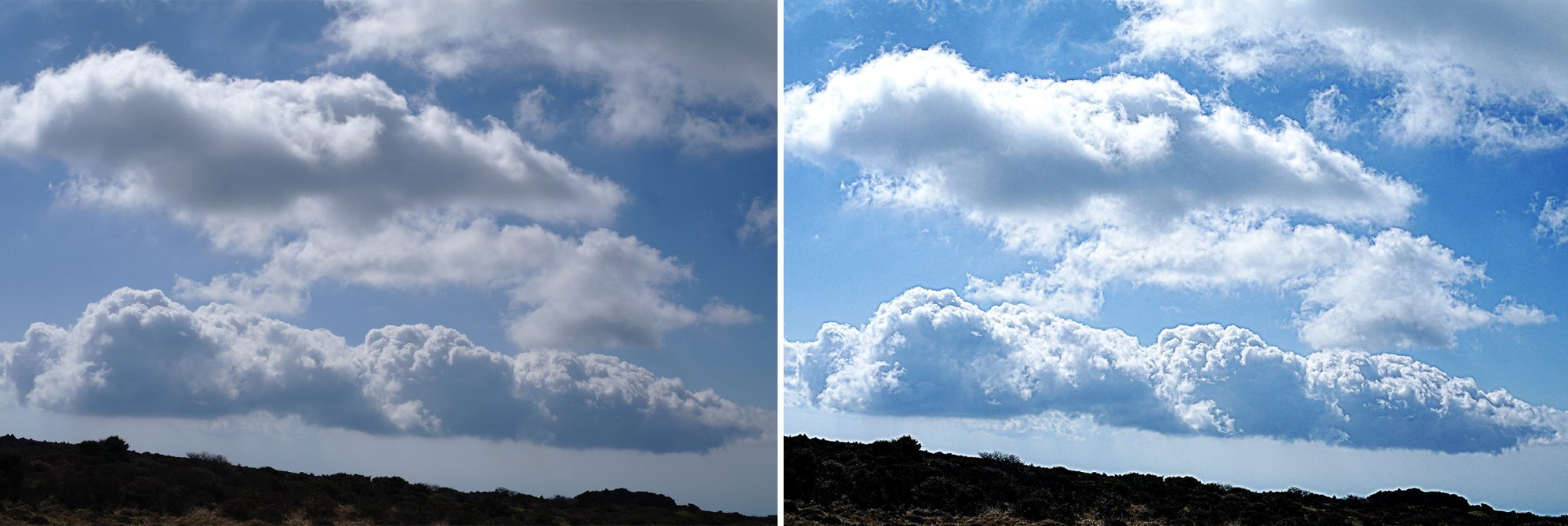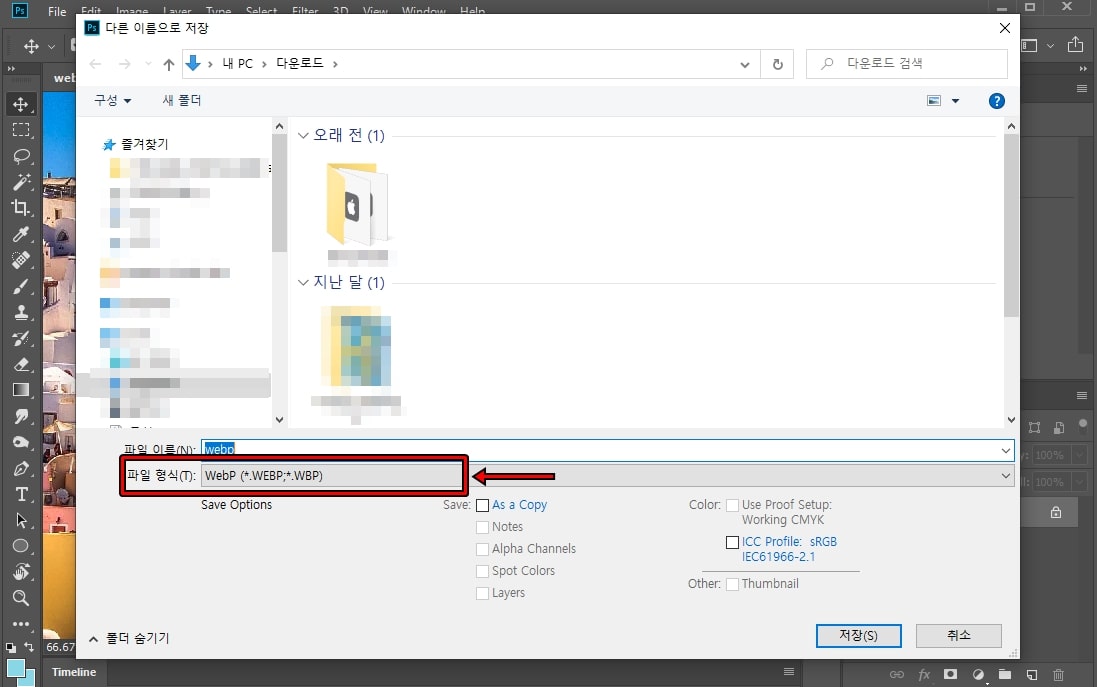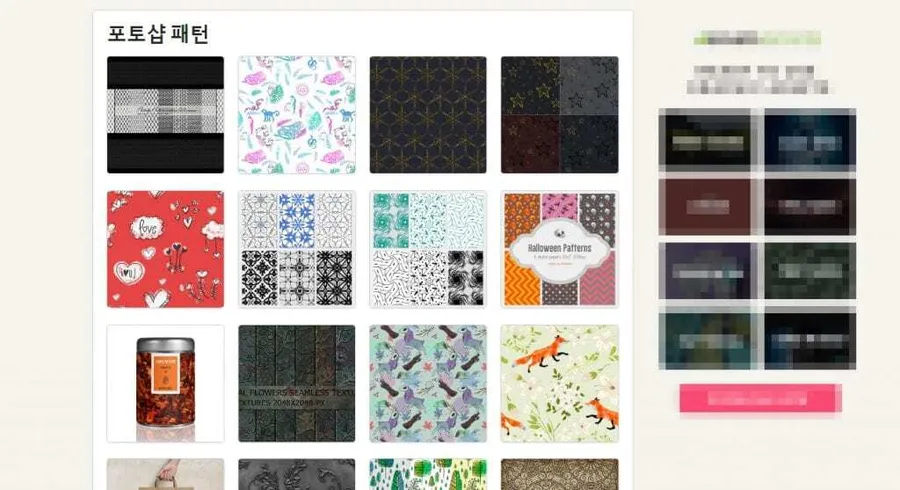” 포토샵 계단 현상 수정 위한 Properties & Topaz Clean 사용 방법 “
합성을 하기 위해서 이미지 영역 지정을 하는 작업을 많이 하실 것입니다. 근데 제대로 이미지를 따면 좋겠지만 그렇지 않을 경우에 외곽에 계단 현상이 생기는 것을 볼 수 있습니다. 이것을 수정하는 다양한 방법이 있지만 Properties 기능과 플러그인 Topaz Clean 사용하는 방법을 알아보겠습니다.
Properties는 마스크 기능을 이용하여 외곽을 보정하는 것으로 포토샵이 익숙하지 않은 분들은 어렵게 느껴질 수 있지만 아래의 순서대로 따라해 보시면 이미지 합성하실 때 유용하게 쓰실 수 있을 것입니다. 그리고 Topaz Clean은 포토샵 계단 현상을 수정하는 플러그인입니다.
목차
Properties 사용 방법

포토샵에서 이미지를 불러오신 후에 영역 지정을 하시면 되는데 만약에 배경에 Magic wand tool로 지정을 했다면 영역 지정 한 것을 반전 하는 shift+ctrl+i 눌러서 이미지 영역 지정으로 만드시면 됩니다.
추가 설명 드리면 Magic Wand Tool(W) 배경을 클릭하게 되면 자동으로 비슷한 픽셀을 영역 지정하게 되는데 지정된 것은 배경이기 때문에 이미지 영역으로 만들기 위해서 반전을 하는 것입니다.
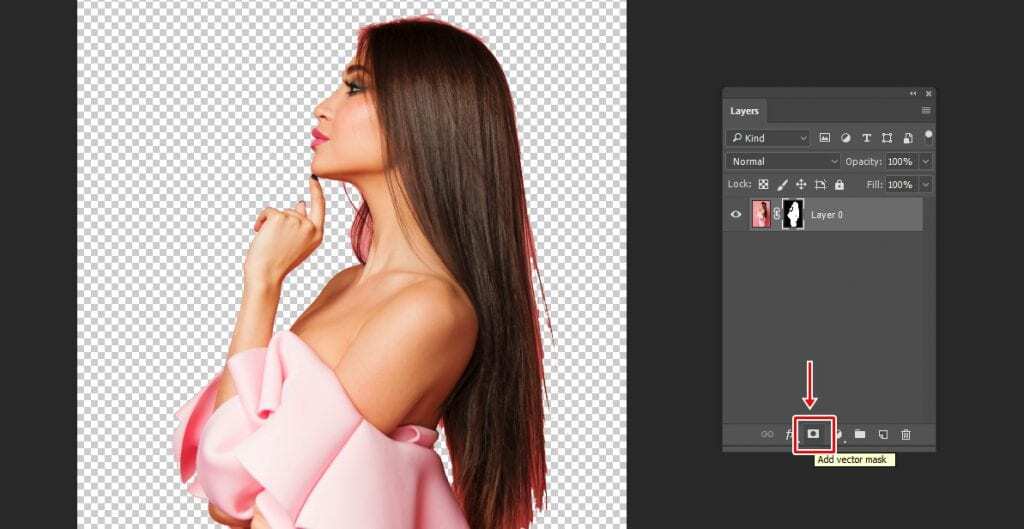
영역 지정 작업을 완료했다면 이제 레이어 창 아래에 있는 Add Vector Mask 버튼을 눌러서 마스크를 만드시면 됩니다. 마스크를 만들게 되면 배경이 사라지게 되는데 외곽을 더 자세하게 볼 수 있는데 배경을 원하시면 하위 레이어를 만드시면 됩니다.
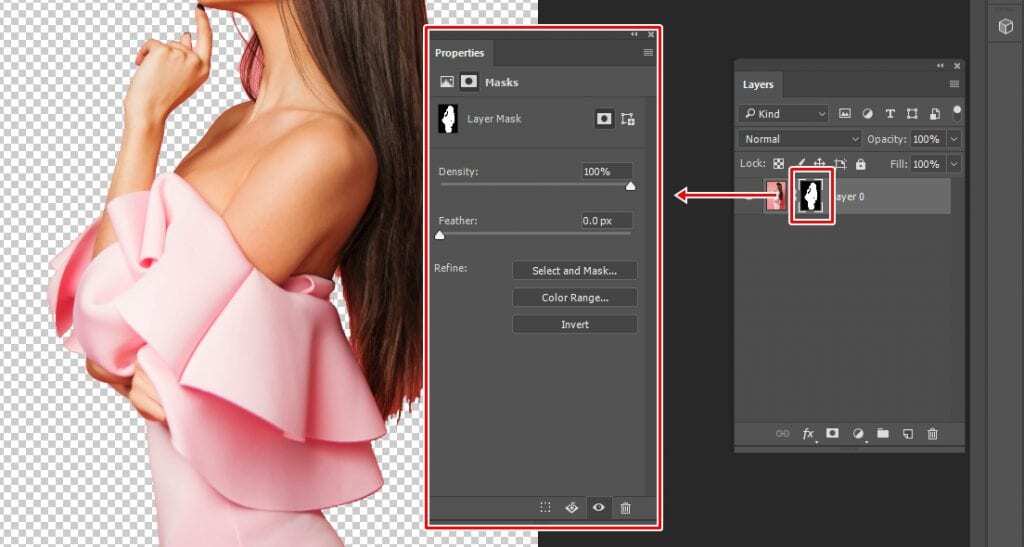
레이어에서 마스크 부분을 클릭 하신 후에 상단 메뉴 Widow > Properties 를 클릭해서 옵션 창을 불러오시면 됩니다. Properties 보게 되면 기본적으로 Density, Feather이 있는데 여기서 Feather 수치를 올리게 되면 외관 부분이 흐려지는 것을 볼 수 있습니다.
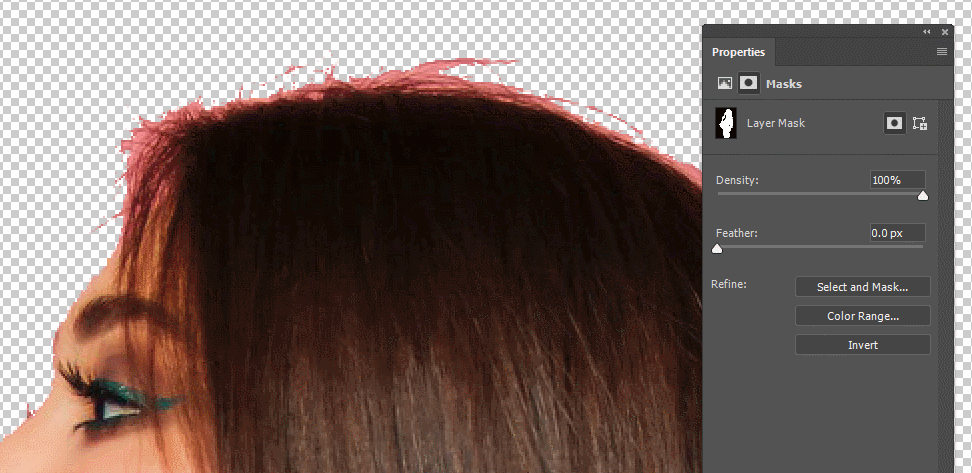
Feather 수치를 조절하게 되면 외곽이 흐려진다고 위에서 말씀드렸는데 위의 이미지를 보시면 어떻게 흐려지는지 알 수 있을 것입니다. 포토샵 계단 현상을 보완할 수 있기 때문에 수치를 적당하게 조정해보시길 바랍니다. 그리고 더 많은 옵션으로 수정을 하고 싶다면 Properties에서 Select and Mask 클릭하시면 됩니다.

Select and mask 클릭하게 되면 더 많은 옵션을 볼 수 있는데 위에 표시를 1번은 어떤 모드로 볼 것 인지를 선택하는 것으로 자신이 보기 편한 것으로 선택하시면 됩니다. 그 다음 2번은 수정 옵션으로 Smooth 조절하게 되면 외곽의 계단 현상이 사라지는 것을 볼 수 있습니다. 이 밖에도 흐리게 하는 Feather부터 Contrast, Shift Edge가 있는데 수치를 조절해 보시면 어떤 옵션인지 알 수 있을 것입니다.
어떻게 수정되는지 더 잘 보여주기 위해서 정확하게 따지 않고 남겨둔 것으로 했는데 잘 따진 이미지의 계단 현상 같은 경우에는 위의 기능을 이용하게 되면 완벽하게 사라지는 것을 보실 수 있을 것입니다.
포토샵 계단 현상을 수정하는 방법을 알아보았는데 더 편하게 계단 현상을 완화할 수 있는 플러그인을 알아보겠습니다.
Topaz Clean 플러그인

왼쪽은 원본이고 오른쪽은 Topaz Clean 플러그인을 사용하여서 포토샵 계단 현상 보정을 한 모습으로 Topaz Clean 플러그인은 사진의 본질을 이끌어 내면서 불필요한 것을 제거해주는 것으로 피부 보정을 할 때 유용하게 쓸 수 있는 대표적인 플러그인입니다.
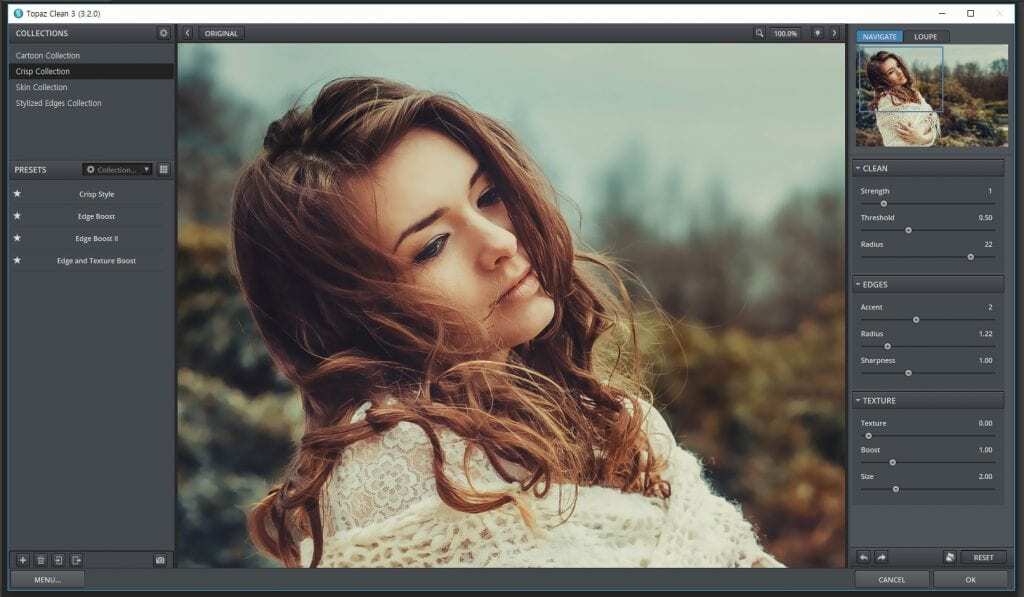
Topaz Clean 기본 옵션으로 조정을 할 수도 있지만 프리셋을 이용하게 되면 쉽게 보정부터 다양한 모습으로 바꿀 수 있습니다. 그러면 기본 옵션의 기능을 알아보겠습니다.
– CLEAN : 표면을 부드럽게 만들고 불필요한 부분을 제거합니다.
– EDGES : 가장 자리를 깨끗하게 해주며 눈에 띄게 만듭니다. 특정 텍스처의 모양을 강조할 때 조절하시면 됩니다.
– TEXTURE : 원본 이미지 세부 정보를 복구하고 향상 시킵니다.
Topaz Clean은 불필요한 부분을 제거하고 표면을 깨끗하게 만들어주기 때문에 저 화질 이미지 계단 현상을 완화할 수 있습니다.
포토샵 계단 현상 수정을 하고 싶은데 방법을 모르셨던 분들은 위의 방법을 익히셔서 합성 작업 할 때 그리고 저 화질 이미지를 보정할 때 사용해보시길 바랍니다.
▶ 포토샵 색상 강조 Hue/Saturation 활용한 사진 보정 방법